Автор:
Sara Rhodes
Жасалған Күн:
9 Ақпан 2021
Жаңарту Күні:
1 Шілде 2024

Мазмұны
Бұл мақалада біз Windows немесе macOS компьютерінде Excel бағдарламасын қалай жаңартуға болатынын көрсетеміз. Егер жаңартулар болса, Excel оларды жүктейді және орнатады. Есіңізде болсын, Excel әдетте автоматты түрде жаңартылады.
Қадамдар
2 -ші әдіс 1: Windows
 1 Excel бағдарламасын іске қосыңыз. Оның белгісі жасыл фонда ақ Х -қа ұқсайды. Excel бағдарламасының бастапқы беті ашылады.
1 Excel бағдарламасын іске қосыңыз. Оның белгісі жасыл фонда ақ Х -қа ұқсайды. Excel бағдарламасының бастапқы беті ашылады. - Егер Excel қазірдің өзінде жұмыс істеп тұрса, онда ашық файлды сақтаңыз - бұл үшін түймесін басыңыз Ctrl+С.содан кейін келесі қадамды өткізіп жіберіңіз.
 2 Басыңыз Бос кітап. Сіз бұл опцияны жоғарғы сол жақ бұрышта таба аласыз.
2 Басыңыз Бос кітап. Сіз бұл опцияны жоғарғы сол жақ бұрышта таба аласыз. 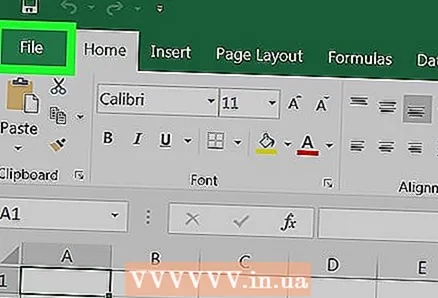 3 Басыңыз Файл. Сіз бұл опцияны жоғарғы сол жақ бұрышта таба аласыз. Мәзір ашылады.
3 Басыңыз Файл. Сіз бұл опцияны жоғарғы сол жақ бұрышта таба аласыз. Мәзір ашылады. 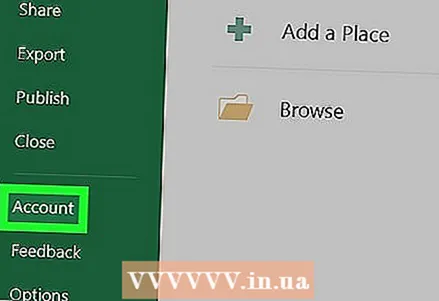 4 Басыңыз Есеп. Ол сол жақта орналасқан.
4 Басыңыз Есеп. Ол сол жақта орналасқан. 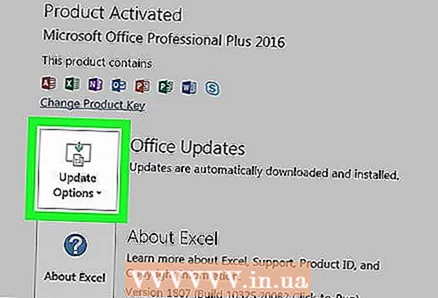 5 Басыңыз Жаңарту опциялары. Бұл опция терезенің ортасында орналасқан. Мәзір ашылады.
5 Басыңыз Жаңарту опциялары. Бұл опция терезенің ортасында орналасқан. Мәзір ашылады. 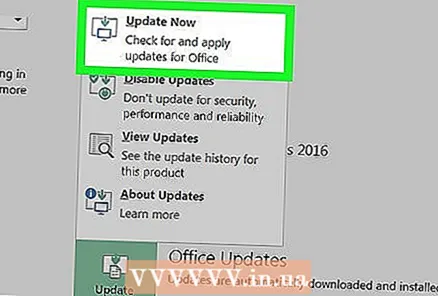 6 Басыңыз Қазір жаңартыңыз. Сіз бұл опцияны мәзірден таба аласыз.
6 Басыңыз Қазір жаңартыңыз. Сіз бұл опцияны мәзірден таба аласыз. - Егер бұл опция жоқ болса, алдымен мәзірден «Жаңартуларды қосу» тармағын таңдаңыз, содан кейін «Қазір жаңарту» түймесін басыңыз.
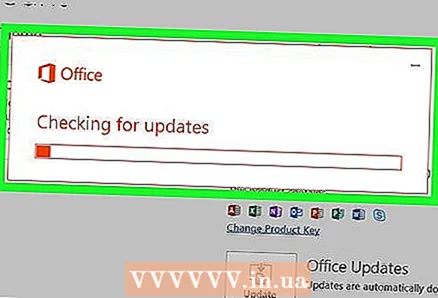 7 Жаңартуларды орнатыңыз. Мұны істеу үшін сізге экранда көрсетілетін әрекеттер тізбегін орындау қажет болуы мүмкін (мысалы, Excel бағдарламасын жабу). Жаңарту процесі аяқталған кезде Excel бағдарламасы қайтадан басталады.
7 Жаңартуларды орнатыңыз. Мұны істеу үшін сізге экранда көрсетілетін әрекеттер тізбегін орындау қажет болуы мүмкін (мысалы, Excel бағдарламасын жабу). Жаңарту процесі аяқталған кезде Excel бағдарламасы қайтадан басталады. - Егер жаңартулар болмаса, ештеңе болмайды.
2 -ші әдіс 2: macOS
 1 Excel бағдарламасын іске қосыңыз. Оның белгісі жасыл фонда ақ Х -қа ұқсайды. Excel бағдарламасының бастапқы беті ашылады.
1 Excel бағдарламасын іске қосыңыз. Оның белгісі жасыл фонда ақ Х -қа ұқсайды. Excel бағдарламасының бастапқы беті ашылады. - Егер Excel қазірдің өзінде жұмыс істеп тұрса, онда ашық файлды сақтаңыз - бұл үшін түймесін басыңыз And Пәрмен+С.содан кейін келесі қадамды өткізіп жіберіңіз.
 2 Басыңыз сілтеме. Ол экранның жоғарғы жағындағы мәзір жолағында орналасқан. Мәзір ашылады.
2 Басыңыз сілтеме. Ол экранның жоғарғы жағындағы мәзір жолағында орналасқан. Мәзір ашылады. 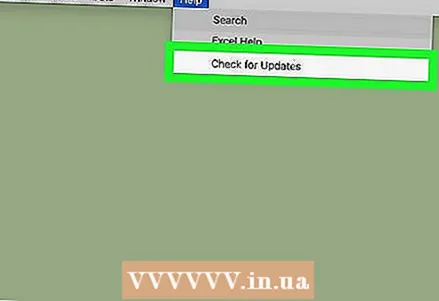 3 Басыңыз Жаңартуларды тексеріңіз. Сіз бұл опцияны мәзірден таба аласыз. «Жаңарту» терезесі ашылады.
3 Басыңыз Жаңартуларды тексеріңіз. Сіз бұл опцияны мәзірден таба аласыз. «Жаңарту» терезесі ашылады. 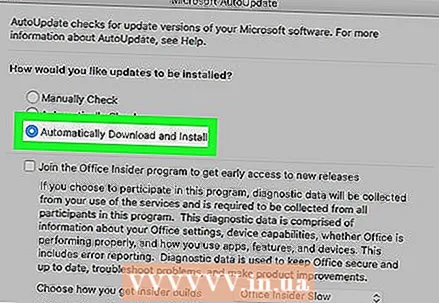 4 «Автоматты түрде жүктеу және орнату» опциясының жанындағы құсбелгіні қойыңыз. Сіз оны Жаңарту терезесінің ортасынан таба аласыз.
4 «Автоматты түрде жүктеу және орнату» опциясының жанындағы құсбелгіні қойыңыз. Сіз оны Жаңарту терезесінің ортасынан таба аласыз.  5 Басыңыз Жаңартуларды тексеріңіз. Сіз бұл опцияны төменгі оң жақ бұрышта таба аласыз.
5 Басыңыз Жаңартуларды тексеріңіз. Сіз бұл опцияны төменгі оң жақ бұрышта таба аласыз. 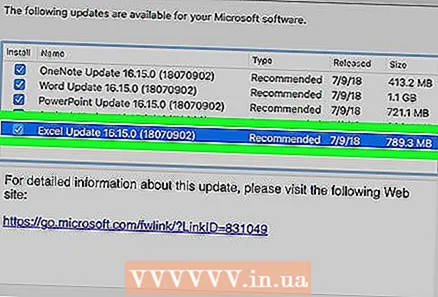 6 Жаңартуларды орнатыңыз. Мұны істеу үшін сізге экранда көрсетілетін әрекеттер тізбегін орындау қажет болуы мүмкін (мысалы, Excel бағдарламасын жабу). Жаңарту процесі аяқталған кезде Excel бағдарламасы қайтадан басталады.
6 Жаңартуларды орнатыңыз. Мұны істеу үшін сізге экранда көрсетілетін әрекеттер тізбегін орындау қажет болуы мүмкін (мысалы, Excel бағдарламасын жабу). Жаңарту процесі аяқталған кезде Excel бағдарламасы қайтадан басталады. - Егер жаңартулар болмаса, ештеңе болмайды.
Кеңестер
- Excel жаңарту Office 365 жинағына кіретін барлық бағдарламаларды жаңарта алады (бірақ тек автоматты жаңартулар қосылған жағдайда).
Ескертулер
- Әдетте, Excel жаңартудан бұрын жабылады, сондықтан Excel -де ашық файлды сақтаңыз. Егер олай болмаса, Excel жаңартудан кейін файлдың соңғы сақталған нұсқасын ашуды ұсынады.



